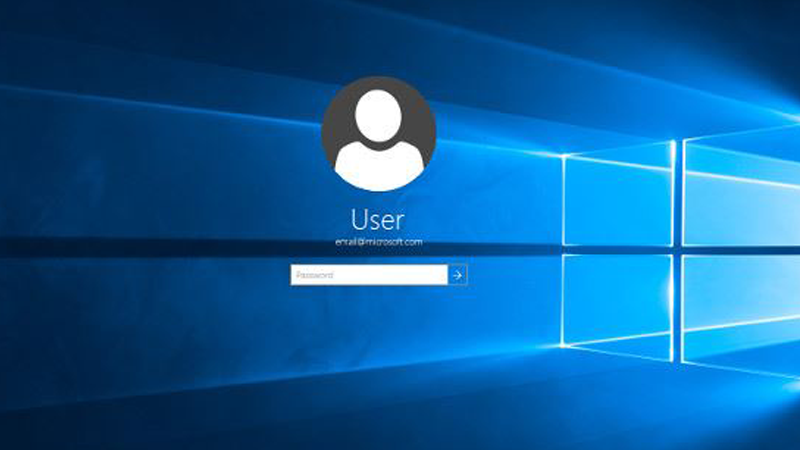 Vous ouvrez systématiquement les mêmes applications chaque fois que vous allumez votre PC ?
Vous ouvrez systématiquement les mêmes applications chaque fois que vous allumez votre PC ?
Vous ouvrez systématiquement les mêmes applications chaque fois que vous allumez votre PC ? Lancez-les automatiquement au démarrage de Windows : vous gagnerez du temps !
{loadmoduleid 171}
Si vous utilisez régulièrement votre PC, il est fort probable que vous lanciez systématiquement les mêmes applications à chaque fois (votre navigateur Web, votre logiciel de messagerie, votre traitement de texte, etc.). Une routine quasi quotidienne qui prend quelques minutes si vous avez un disque dur – ou quelques secondes si vous possédez un SSD –, et qui reste manuelle, vous obligeant à attendre que Windows soit déjà lancé.
Pour gagner un peu de temps et de confort, vous pouvez parfaitement demander à Windows d'ouvrir automatiquement vos logiciels préférés à chaque démarrage. Certains logiciels proposent d'ailleurs cette option lors de leur installation, mais ce n'est pas le cas de tous. Cela n'empêche heureusement pas de le faire quand vous le souhaitez. La manipulation est simple et réversible : vous pourrez facilement modifier la liste des programmes qui s'exécutent à chaque démarrage quand vous en aurez envie, si vous changez vos habitudes, par exemple.
OUVRIR AUTOMATIQUEMENT UNE APPLICATION AU DEMARRAGE DE WINDOWS 10
Cliquez sur le menu Démarrer, en bas à gauche de la barre des tâches, et faites défiler la liste des logiciels installés sur votre PC.

Faites un clic droit sur l'application que vous souhaitez lancer automatiquement, puis, dans le menu contextuel qui s'affiche, sélectionnez Plus. Dans le sous-menu qui s'affiche ensuite, cliquez sur Ouvrir l'emplacement du fichier. Notez que si cette option n'apparaît pas, c'est que le logiciel ne peut pas se lancer automatiquement au démarrage.

Une fenêtre de l'Explorateur de fichiers s'ouvre alors, affichant le dossier Programs contenant tous les éléments listés dans le menu Démarrer, avec le logiciel déjà sélectionné. Comme vous pouvez le noter, il s'agit en fait d'un raccourci.

Faites un clic droit sur le logiciel sélectionné et choisissez Copier dans le menu contextuel qui apparaît.

Tapez le raccourci clavier Windows+R. La fenêtre Exécuter s'ouvre.
{loadmoduleid 171}
Dans le champ de saisie, tapez « shell:startup », puis appuyez sur la touchée Entrée ou cliquez sur OK pour valider.

Le dossier Démarrage s'ouvre. Ne vous étonnez pas s'il est vide la première fois que vous l'ouvrez, c'est normal. Vous pourriez le retrouver "à la main", sans passer par la commande Exécuter, mais le chemin est complexe pour le dénicher dans l'arborescence de Windows..

Faites un clic droit dans une zone libre de la fenêtre, puis cliquez sur Coller le raccourci. Le logiciel que vous aviez sélectionné est copié dans le dossier Démarrage.

C'est terminé ! Désormais, ce logiciel se lancera automatiquement à chaque démarrage de Windows.
01.net
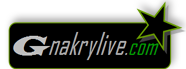









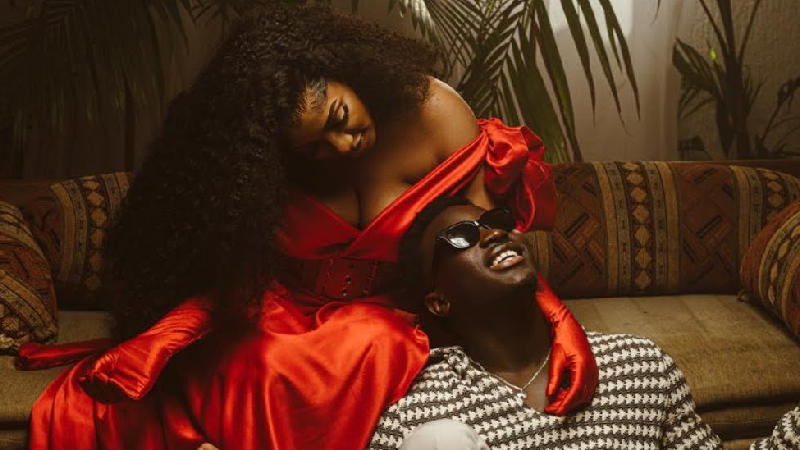



Comments powered by CComment